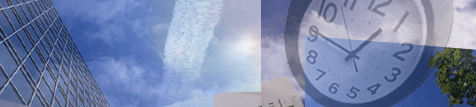
このマニュアルでは、COMインターフェースをのみを記載しています。他のインターフェース(C、Java、 .NET)でもCOMの場合と同様の名前や同様の呼び出し方法で利用できます。
7.1 PDF to Image インターフェース
ここに揚げるインターフェースは、Pdf2ImgOCX.dllに含まれています。
このインターフェースは、入力をPDF文書として、ラスター画像(例えば、TIFF画像)を出力します。
BitmapHeight
|
Property Long BitmapHeight Accessors: Get |
ビットマップの高さをピクセル値で返します。
BitmapWidth
|
Property Long BitmapWidth Accessors: Get |
ビットマップの幅をピクセル値で返します。
BitsPerPixel
|
Property Integer BitsPerPixel Accessors: Get, Set Default: 24 |
色深度を取得または設定します。モノクロ:1、グレースケール:8、RGB1677万色:24、CMYK:32
1ビット/ピクセルを使う場合は、アンチアイリアス(eOptionHighQuality)を無効にすることを推奨します。
Center
|
Property Boolean Center Accessors: Get, Set Default: False |
センターモードを取得または設定します。設定値は以下のとおりです。
True(真) ページは、水平垂直共にセンタリングされます
False(偽) ページは、左上に寄せてレンダリングされます
Close
|
Method Boolean Close() |
現在オープンしている入力ファイルをクローズします。
· 戻り値:
True: 入力ファイルは正常にクローズされました。
False: 上記以外
CloseImage
|
Method Boolean CloseImage() |
開いている画像ファイルをクローズします。ファイルが既にクローズされている場合は、何もしません。
· 戻り値:
True: 画像ファイルは正常にクローズされました。
False: 上記以外
ColorSpace
|
Property TPDFColorSpace ColorSpace Accessors: Get, Set Default: eColorRGB |
色空間を取得または設定します。TPDFColorSpace参照
モノクロ画像の場合は、グレースケール色空間を選択しなければなりません。
Compression
|
Property TPDFCompression Compression Accessors: Get, Set Default: eComprRaw |
TIFF画像の圧縮タイプを取得または設定します。他の画像フォーマットでは、ファイルの拡張子で自動的に定義されます。
サポートされるTPDFCompressionの値は、対応する列挙値です。
ConvertFile
|
Method Boolean ConvertFile(String PDFFileName, String ImageFileName, String Password) |
PDFファイルのすべてのページを複数ページのTIFF画像に変換します。
· パラメータ:
PDFFileName: PDF文書のファイル名(またはパス名)
ImageFileName: TIFF画像のファイル名(またはパス名)
Password (optional): 暗号化されたPDF文書のユーザーまたはオーナーパスワードを指定します。省略された場合は、空の文字列が使用されます。
· 戻り値:
True: ファイルの生成に成功しました。
False: PDFファイルがない、破損している、または、パスワードが無効です。または、画像ファイルがロックされています。
CreateImage
|
Method Boolean CreateImage(String FileName) |
Create a new image file.
· パラメータ:
FileName: ファイル名(またはパス名) ファイル名は、その拡張子で画像形式を定義します。サポートする拡張子は以下のとおりです。
· .bmp (Windows Bitmap Format)
· .gif (Graphics Interchange Format)
· .jb2 (JBIG2, Bi-level Images)
· .jpg, jpeg (Joint Photographic Experts Group)
· .jp2 (JPEG2000)
· .jpf, jpx (JPEG2000, Part 2 – Coding Extensions)
· .png (Portable Network Graphics)
· .tif, .tiff (Tagged Image File Format)
· 戻り値:
True: ファイルは正常に生成されました。
CreateImageInMemory
|
Method Boolean CreateImageInMemory(String Extension) |
画像イメージをバイトデータでメモリに格納します。GetImage参照
· パラメータ:
Extension: 画像形式を指定する拡張子。指定できる拡張子は、CreateImageを参照します。拡張子は“.”で開始されなければなりません。
· 戻り値:
True: 画像の生成に成功しました。
False : 上記以外
Dithering
|
Property TPDFDithering Dithering Accessors: Get, Set Default: eDitherFloydSteinberg |
ディザリングのアルゴリズムを取得または設定します。これは、主に低い色深度(白黒画像)の画像で有用です。
サポートする値は、TPDFDitheringの列挙値です。
DPI
|
Property Single DPI Accessors: Get, Set Default: 150 |
画像の解像度をDPI(Dots per Inch)で取得または設定します。
設定: x、y両方のDPI値を同じ値で設定します。
取得: xとyの積の平方根を返します。
ErrorCode
|
Property TPDFErrorCode ErrorCode Accessors: Get |
このプロパティは、直近のエラーコードを取得する場合にアクセスします。TPDFErrorCode参照
FaxHSetting, FaxSSetting
|
Method Boolean FaxHSetting() Method Boolean FaxSSetting() |
2つのメソッドは、TIFFのF値を設定します。値は、RotateMode = RotatePortrait、SetBitmapDimensions(1728, 0)、XDPI = 204、YDPI = 196 (Fax H)/98(Fax S)、Compression = eComprGroup3です。
FillOrder
|
Property Integer FillOrder Accessors: Get, Set Default: 1 |
ビットフィル順序を取得または設定します。1は、MSB(最上位ビット)が先、2は、LSB(最下位ビット)が先です。
FilterRatio
|
Property Integer FilterRatio Accessors: Get, Set Default: 1 |
このプロパティは、画像を高い解像度でレンダリングしてから目的の解像度にダウンサンプリングする手法を有効かつパラメータ化します。この結果として、画像はスムーズに(アンチアイリアス)処理されます。
目標の解像度が低い(72dpi以下)場合に、スーパーサンプリングを適用すると画質が向上します。
この処理では、レシオの2乗に比例してメモリとCPU時間が増大します。そのため2か3を使うべきです。
高すぎる値(元画像の大きさとの組み合わせで)が設定されると無視されます。
FitPage
|
Property Boolean FitPage Accessors: Get, Set Default: True |
ページフィットモードを取得または設定します。Trueに設定するとページは画像(の高さまたは幅)に収まるように大きさが調整されます。Falseに設定するとページは実際の大きさでレンダリングされます。
GetImage
|
Method Variant GetImage() |
バイト配列(CreateImageInMemoryで保存した)を戻します。
GetOcg
|
Method Ocg GetOcg(Integer Count) |
OCG(オプショナル コンテント グループ)インターフェースを戻します。
- パラメータ:
Count: OCGの数。数は、0から(OCGの数)-1です。
· 戻り値:
OCGインターフェース
インターフェースOcgを参照してください。
HasAnnotations
|
Property Boolean HasAnnotations(Long IPageNo) Accessors: Get |
選択したページの注釈の有無を戻します。
HasColor
|
Method Boolean HasColor(Long IPageNo) |
選択したページのカラーの有無を戻します。
HasPopups
|
Property Boolean HasPopups(Long IPageNo) Accessors: Get |
選択したページのポップアップの有無を戻します。
ImageQuality
|
Property Integer ImageQuality Accessors: Get, Set Default: 75 |
非可逆圧縮の品質を取得または設定します。値は、1から100で設定します。
OcgCount
|
Property Long OcgCount Accessors: Get |
文書のOCG(オプショナル コンテント グループ、“レイヤー”として知られています)の数を戻します。GetOcgを参照してください。
· 戻り値:
文書中のOCGの数
Open
|
Method Boolean Open(String FileName, String Password) |
PDFファイルを開きます。既にPDF文書が開かれていた場合は、先のPDF文書を閉じてから新たに開きます。
· パラメータ:
FileName: ファイルのファイル名(またはパス名)
Password (optional): 暗号化されたPDF文書のユーザーまたはオーナーパスワードを指定します。省略された場合は、空の文字列が使用されます。
· 戻り値:
True: ファイルが正常に開かれました。
False: ファイルが存在しない、破損している、またはパスワードが無効です。
OpenMem
|
Method Boolean OpenMem(Variant MemBlock, String Password) |
メモリ上のPDF文書を開きます。既にPDF文書が開かれていた場合は、先のPDF文書を閉じてから新たに開きます。.
· パラメータ:
MemBlock: PDF文書が格納されたバイト配列を指定します。
Password (optional): 暗号化されたPDF文書のユーザーまたはオーナーパスワードを指定します。省略された場合は、空の文字列が使用されます。
· 戻り値:
True: ファイルが正常に開かれました。
False: ファイルが存在しない、破損している、またはパスワードが無効です。
Options
|
Property TPDFRendererOption Options Accessors: Get, Set Default: eOptionBicubic + eOptionHighQuality + eOptionTransparency |
オプションを取得または設定します。
オプションを追加する場合はOR(論理和)し、削除する場合はAND NOT(否定で論理積)します。
列挙型定数TPDFRendererOptionを参照してください。
PageCount
|
Property Long PageCount Accessors: Get |
PDF文書全体のページ数を取得します。有効なPDF文書が開かれていない場合は、0を戻します。
PageHeight
|
Property Long PageHeight Accessors: Get |
ページの高さをポイント単位で取得します。
PageWidth
|
Property Long PageWidth Accessors: Get |
ページの幅をポイント単位で取得します。
PreserveAspectRatio
|
Property Boolean PreserveAspectRatio Accessors: Get, Set Default: False |
この値がアップスケーリングまたはダウンスケーリングでTrueに設定されていると、出力画像の縦横比が入力ファイルのそれと同じになり、画像はSetBitmapDimensionsで設定されたサイズにフィットします。
Quality
推奨されません。ImageQualityを使ってください。
RenderingMode
推奨されません。バージョン2.0またはそれ以降では、1つのレンダリングのみとなりました。
RenderPage
|
Method Boolean RenderPage(Long PageNumber) |
ラスター画像に選択されたPDF文書をレンダリング(変換)します。
· パラメータ:
PageNumber: PDF文書のページ番号、1以上の値を指定します。
· 戻り値:
True: ページのレンダリングは成功しました。
False: ページはレンダリングできませんでした(ページ数が範囲外、PDFが開かれていない、画像を生成できない、など)。
RepeatWatermark
|
Property Boolean RepeatWatermark Accessors: Get, Set Default: False |
Trueに設定すると、SetWatermarkImageによって指定されたウォーターマーク(透かし)をタイル状に敷き詰めて表示します。
RotateMode
|
Property TPDFRotateMode RotateMode Accessors: Get, Set Default: eRotateNone |
回転モードを取得または設定します。列挙型定数TPDFRotateModeを参照してください。
SetBitmapDimensions
|
Method Void SetBitmapDimensions(Long X, Long Y) |
画像のサイズをピクセル単位で設定します。
· パラメータ:
X: X方向のピクセル単位の画像サイズ
Y: Y方向のピクセル単位の画像サイズ
SetCMSEngine
|
Method Boolean SetCMSEngine(String CMSEngine) |
カラー マネージメント システム(Color Management System、CMS)を指定します。以下の文字列をサポートしています。
- "None": CMSを適用しません。結果は、可能な最大のコントラストとなります。
- "Neugebauer": ノイゲバウアーアルゴリズムは効率的にCMYKをRGBに変換します。これは、いずれのカラープロファイルも必要としませんが、結果はカラープロファイルを使用した変換に似ています。
- "MSICM": Microsoft ICMエンジンは、デフォルトのエンジンです。
- "lcms": lcmsは、ほとんどのUnixプラットフォーム上で使用されます。
- FileName: ファイル名(またはパス名)を指定し、ノイゲバウアーアルゴリズムの設定可能なバージョンが適用されます。係数は、テキストファイルで定義します。ノイゲバウアー係数のデフォルト(Red, Blue, Green ; Color)値は以下のとおりです。
0.996078, 0.996078, 0.996078 ; White
0.000000, 0.686275, 0.937255 ; C
0.925490, 0.149020, 0.560784 ; M
1.000000, 0.949020, 0.066667 ; Y
0.215686, 0.203922, 0.207843 ; K
0.243137, 0.247059, 0.584314 ; CM
0.000000, 0.658824, 0.349020 ; CY
0.066667, 0.176471, 0.215686 ; CK
0.929412, 0.196078, 0.215686 ; MY
0.215686, 0.101961, 0.141176 ; MK
0.200000, 0.196078, 0.125490 ; YK
0.266667, 0.266667, 0.274510 ; CMY
0.133333, 0.098039, 0.160784 ; CMK
0.074510, 0.180392, 0.133333 ; CYK
0.215686, 0.121569, 0.113725 ; MYK
0.125490, 0.121569, 0.121569 ; CMYK
ノイゲバウアーアルゴリズムは色と対応する重み係数の量に基づいて、混色します。
SetCMYKProfile
|
Method Boolean SetCMYKProfile(String FileName) |
CMYKプロファイルのパスを指定します。パスを指定しない場合は、bin/Icc/CMYK.iccが使われます(利用可能な場合)。カラープロファイルが検索できない場合は、色変換アルゴリズムが適用されます。
· パラメータ:
FileName: ICC CMYKカラープロファイルのファイルパス
SetPageSize
|
Method Void SetPageSize(Single X, Single Y) |
ポイント値で画像のサイズを設定します。
· パラメータ:
X: 画像のX方向のポイントサイズ
Y: 画像のY方向のポイントサイズ
SetsRGBProfile
|
Method Boolean SetsRGBProfile(String FileName) |
sRGBプロファイルのパスを指定します。パスを指定しない場合は、bin/Icc/sRGB.icmが使われます(利用可能な場合)。カラープロファイルが検索できない場合は、色変換アルゴリズムが適用されます。
· パラメータ:
FileName: ICCRGBカラープロファイルのファイルパス
· 戻り値:
True: カラープロファイルの設定に成功しました。
SetWatermarkImage
|
Method Boolean SetWatermarkImage(String FileName, Single Left, Single Bottom) |
ウォーターマーク(透かし)をファイルから読み込んで、指定位置(ポイント単位)に貼り付けます。RepeatWatermarkがTrueに設定されていなければウォーターマークは1度のみ配置されます。
XDPI, YDPI
|
Property Single XDPI Property Single XDPI Accessors: Get, Set Default: 150 |
画像解像度のX軸Y軸のDPI(Dots per Inch)を取得または設定します。
7.2 PDF to PDF Image インターフェース
このインターフェースはPdf2PdfImgOCX.dllに含まれています。
このインターフェースは入力にPDF文書を取り、ラスター化画像PDF文書を出力します。ラスター化PDF文書とは、ベクター形式のグラフィックスやテキスト文字が含まれずに、各ページがただひとつのラスター画像で構成されたものです。
BitsPerPixel
|
Property Integer BitPerPixel Accessors: Get, Set Default: 24 |
色深度を取得または設定します。モノクロ:1、グレースケール:8、RGB1677万色:24、CMYK:32
Center
|
Property Boolean Center Accessors: Get, Set Default: False |
センターモード値を取得または設定します。設定値は以下のとおりです。
True(真) ページは、水平垂直共にセンタリングされます
False(偽) ページは、左上に寄せてレンダリングされます
Close
|
Method Boolean Close() |
現在オープンしている入力ファイルをクローズします。
- 戻り値:
True: 入力ファイルは正常にクローズされました。
False上記以外
CloseImage
|
Method Boolean CloseImage() |
開いている画像ファイルをクローズします。ファイルが既にクローズされている場合は、何もしません。
· 戻り値:
True: 画像ファイルは正常にクローズされました。
False上記以外
Compression
|
Property TPDFCompression Compression Accessors: Get, Set Default: eComprRaw |
圧縮のタイプを取得または設定します。サポートされる値は、列挙型定数TPDFCompressionで示された値です。
圧縮タイプの概要やサポートする色深度などは、「サポートされるコーデック」を参照してください。
ConvertFile
|
Method Boolean ConvertFile(String PDFFileName, String ImageFileName, String Password) |
PDFファイルを画像のPDFファイルに変換します。
· パラメータ:
PDFFileName: 入力のPDF文書のファイル名(またはパス名)
ImageFileName: 出力のPDF文書のファイル名(またはパス名)
Password (optional): 暗号化された入力のPDF文書のユーザーまたはオーナーパスワードを指定します。省略された場合は、空の文字列が使用されます。
· 戻り値:
True: ファイルの変換に成功しました。
False: PDFファイルがない、破損している、または、パスワードが無効です。または、出力のPDFファイルがロックされています。
CopyLinks
|
Property Boolean CopyLinks Accessors: Get, Set Default: True |
リンクをコピーするオプションを取得または設定します。
CopyOutlines
|
Property Boolean CopyOutlines Accessors: Get, Set Default: True |
アウトライン(しおり)を設定するオプションを取得または設定します。
CopyViewerPreferences
|
Property Boolean CopyViewerPreferences Accessors: Get, Set Default: True |
ビュワー プレファレンス オプション(ページレイアウト、ページモード、開き方)を取得または設定します。
CreateImage
|
Method Boolean CreateImage(String FileName , String UserPw, String OwnerPw, TPDFPermission PermissionFlags, Long KeyLength) |
新しい画像のPDFファイルを生成します。
· パラメータ:
FileName: 生成するPDFファイルのファイル名(またはパス名)
UserPwd (optional): PDF文書のユーザーパスワードを指定します。0(ゼロ)を指定すると、パスワードなしになります。
OwnerPwd (optional): PDF文書のオーナーパスワードを指定します。0(ゼロ)を指定すると、パスワードなしになります。
PermissionFlags (optional): 許可フラグを指定します。デフォルトでは、権限が付与されません。設定できる権限は、列挙型定数TPDFPermissionに定義された値です。
KeyLength (optional): 暗号化の鍵長を指定します。MD5アルゴリズムの性質上、最大長は128ビットです。最小値は、40で8の倍数を指定しなければなりません。2つの一般的な値は40(標準暗号化)と128(Acrobat5以降)です。Acrobatは40または128のみをサポートしていることに注意してください。“3-Heights™” の他のツールは、上記のすべての鍵長をサポートしています。デフォルトの鍵長は、選択された許可フラグを基に計算されます。
· 戻り値:
True: ファイルの生成に成功しました。
False: 上記以外
出力ファイルを暗号化しないためには、許可フラグを-1に、オーナーパスワードを0にします。
高品質での印刷を許可するには、ePermPrint およびePermDigitalPrint を設定する必要があります。
CreateImageInMemory
|
Method Boolean CreateImageInMemory() |
PDFをメモリに格納します。メソッドGetPDFを参照してください。
· 戻り値:
True: 出力のPDFのメモリ上への生成に成功しました。
False: 上記以外
Dithering
|
Property TPDFDithering Dithering Accessors: Get, Set Default: eFloydSteinberg |
ディザリングのアルゴリズムを取得または設定します。
サポートする値は、TPDFDitheringの列挙値です。
DPI
|
Property Single DPI Accessors: Get, Set Default: 150 |
画像の解像度をDPI(Dots per Inch)で取得または設定します。
ErrorCode
|
Property Integer ErrorCode Accessors: Get |
このプロパティは、直近のエラーコードを取得するためにアクセスします。ヘッダーファイルpdferror.hを参照してください。
FitPage
|
Property Boolean FitPage Accessors: Get, Set Default: 24 |
ページフィットモードを取得または設定します。Trueに設定するとページは出力PDFのサイズ(の高さまたは幅)に収まるように大きさが調整されます。Falseに設定するとページは実際の大きさでレンダリングされます。
GetPDF
|
Method Variant GetPDF() |
バイト配列(CreateImageInMemoryで保存したもの)を戻します。
GrayScale
|
Property Boolean GrayScale Accessors: Get, Set Default: False |
グレースケール モードを取得または設定します。
Open
|
Method Boolean Open(String FileName, String Password) |
PDFファイルを開きます。既にPDF文書が開かれていた場合は、先のPDF文書を閉じてから新たに開きます。
· パラメータ:
FileName: ファイルのファイル名(またはパス名)
Password (optional): 暗号化されたPDF文書のユーザーまたはオーナーパスワードを指定します。省略された場合は、空の文字列が使用されます。
· 戻り値:
True: ファイルが正常に開かれました。
False: ファイルが存在しない、破損している、またはパスワードが無効です。
OpenMem
|
Method Boolean OpenMem(Variant MemBlock, String Password) |
メモリ上のPDF文書を開きます。既にPDF文書が開かれていた場合は、先のPDF文書を閉じてから新たに開きます。
· パラメータ:
MemBlock: PDF文書が格納されたバイト配列を指定します。
Password (optional): 暗号化されたPDF文書のユーザーまたはオーナーパスワードを指定します。省略された場合は、空の文字列が使用されます。
- 戻り値:
True: ファイルが正常に開かれました。
False: 上記以外
Options
|
Property TPDFRendererOption Options Accessors: Get, Set Default: eOptionBicubic + eOptionHighQuality |
オプションを取得または設定します。
オプションを追加する場合はOR(論理和)し、削除する場合はAND NOT(否定で論理積)します。
列挙型定数TPDFRendererOptionを参照してください。
PageCount
|
Property Long PageCount Accessors: Get, Set Default: undef. |
PDF文書全体のページ数を取得します。有効なPDF文書が開かれていない場合は、値が定義されません。
- 戻り値:
1-n: PDF文書のページ数
undef: PDFが開かれていません。
PreserveAspectratio
|
Property Boolean PreserveAspectratio Accessors: Get, Set Default: False |
ページサイズの縦横比を保持します。Trueが設定されると、1つのページサイズだけが提供されます、Falseの場合は値が計算されます。
RenderPage
|
Method Boolean RenderPage(Long PageNumber) |
入力PDFの指定されたページが出力のPDFファイルにレンダリングされます。
- パラメータ:
PageNumber: PDFファイルのページ番号
- 戻り値:
True: ページのレンダリングは成功しました。
False: 上記以外(ページ数が範囲外、PDFが開かれていない、出力ファイルを生成できない、など)。
RepeatWatermark
|
Property Boolean RepeatWatermark Accessors: Get, Set Default: False |
Trueに設定すると、SetWatermarkImageによって指定されたウォーターマーク(透かし)をタイル状に敷き詰めて表示します。
RetainText
|
Property Boolean RetainText Accessors: Get, Set Default: False |
Trueに設定されると、すべてのテキストが出力文書にテキストとしてコピーされ、すべての(テキスト以外の)コンテンツが含まれている背景画像の前面に配置されます。元のPDFで、テキストがそれ以外のオブジェクトより上に配置されていない場合は、修正のためのカバーがなくなってしまう場合があります。
Falseに設定すると、すべてのコンテンツが画像にレンダリングされます。
RotateMode
|
Property TPDFRotateMode RotateMode Accessors: Get, Set Default: eRotateNone |
回転モードを取得または設定します。設定できる4つの値は、列挙型定数TPDFRotateModeで説明されています。
出力PDFファイルのすべてのページに、入力ファイルと同じ回転方向を持たせるためには、eRotateAttributeを設定します。
SetBitmapDimensions
|
Method Void SetBitmapDimensions(Long cx, Long cy) |
画像のサイズをピクセル単位で設定します。
- パラメータ:
cx: X方向のピクセル単位の画像サイズ
cy: Y方向のピクセル単位の画像サイズ
SetPageSize
|
Method Void SetPageSize (Single X, Single Y) |
画像のサイズをポイント単位で設定します。
- パラメータ:
X: 画像のX方向のポイントサイズ
Y: 画像のY方向のポイントサイズ
SetWatermarkImage
|
Method Boolean SetWatermarkImage(String FileName, Single Left, Single Bottom) |
ウォーターマーク(透かし)をファイルから読み込んで、指定位置(ポイント単位)に貼り付けます。RepeatWatermarkがTrueに設定されていなければウォーターマークは1度のみ配置されます。
XDPI, YDPI
|
Property Single XDPI Property Single YDPI Accessors: Get, Set Default: 150 |
画像解像度のX軸Y軸の値をDPI(Dots per Inch)で取得または設定します。
OCG(Optional Content Group、“レイヤー”としても知られています)インターフェースは、OCGとそのプロパティを一覧します。
PDFのOCGは、グラフィックスや画像を編集するアプリケーションのそれとは違います。PDFのグラフィックス オブジェクトはOCGに属しません。その代わりに、グラフィックスの視認性(見え方)がOCGに依存したBoolean関数によって計算されます。たとえば、パスは、OCGの“A”がONでOCGの“B”がOFFのときだけ表示されます。
OCGの機能は、ISO32000-1の8.11.4章で、またはPDFリファレンスの4.10章で詳しく説明されています。 OCGはPDF1.5以降でサポートされています。
“PDF to Image Converter”においてOCGインターフェースは、“レイヤー”を一覧し、それらが表示されるか否かを設定するために利用します。OCGオブジェクトを取得するには、“PDF to Image”インターフェースのOcgCountとGetOcgを使います。
Label
|
Property Boolean Label Accessors: Get |
このフラグは、それがOCGまたはラベルであるかを示します。ラベルは、階層内のOCGラベルグループに使われます。これらに可視性を設定してもその効果はありません。
Level
Property Long Level
Accessors: Get
ユーザー インターフェースでOCGは、ツリーで表現できます。プロパティは、ツリー内のOCGの階層レベルを示しています。レベル0のOCGは、トップレベルのOCGです。レベル-1は、そのOCGが階層内のものではないことを意味していて、ユーザーに提示されるべきではりません。OCG階層内の親エレメントは、ラベルまたはOCGです。レベルaのラベルbが先のaより高い場合、bはbと同じレベルの次のオブジェクトの親です。OCG bが先のOCG aよりもレベルが高い場合、aはbと同じレベルの次のオブジェクトの親です。階層は、コンテンツ内のOCGの実際のネストを反映していることに注意してください。すべての親の視認性が真に設定されている場合は、OCGの可視性を真に設定するだけで効果があります。
Name
Property String Name
Accessors: Get
OCGの数を戻します。
Visible
Property Boolean Visible
Accessors: Get, Set
OCG の視認性を取得または設定します。このプロパティは、コンテンツ オブジェクトの抽出をコントロールします。デフォルト値は、PDF文書で設定されています。
目に見えないパスはページ上にマークを生成しませんが、それらはまだグラフィックの状態に影響を及ぼすことに注意してください。たとえば、現在の描画位置とクリッピング領域に対する効果は変わりません。したがって、すべてのパスが視認性と関係なく“active”で抽出できます。見えないパスは、パスの末端である“n”のオペレータだけでなく、塗りつぶしまたは線描オペレータを代替します。
例 1
id, OCG, レベル:0, OCG A, 0 1, OCG B, 0 2, OCG B1, 1 3, OCG B2, 1 4, OCG C, -1 |
階層- OCG A - OCG B -- OCG B1 -- OCG B2 hidden: OCG C |
例 2
id, OCG/ラベル, レベル0, OCG A, 0 1, Label B, 1 2, OCG B1, 1 3, OCG B2, 1 4, Label C, 1 5, OCG C1, 1 6, OCG D, 0 |
階層- OCG A - Label B -- OCG B1 -- OCG B2 - Label C -- OCG C1 - OCG D |
注意: 列挙型定数の接頭辞は、インターフェースによって異なります。“TPDF”はCOMとC、“PDF”は.NET、Javaでは接頭辞なしとなります。
TPDFColorSpace
|
eColorGray |
グレー |
|
eColorGrayA |
アルファ チャンネル付きグレー |
|
eColorRGB |
RGB(赤緑青) |
|
eColorRGBA |
アルファ チャンネル付きRGB |
|
eColorCMYK |
CMYK(シアン マゼンタ イエロー キー・プレート) |
|
eColorYCbCr |
YCbCr |
|
eColorYCbCrK |
YCbCrK |
|
eColorPalette |
パレット利用の色空間 |
|
eColorLAB |
CIE L*a*b* |
|
eColorOther |
他 |
|
eColorCMYK_Konly |
CMYKでKチャンネルのみ利用 |
TPDFCompression
|
eComprRaw |
圧縮なし |
|
eComprJPEG |
Joint Photographic Expert Group |
|
eComprFlate |
Flate compression |
|
eComprLZW |
Lempel-Ziv-Welch |
|
eComprGroup3 |
CCITT Fax Group 3 |
|
eComprGroup3_2D |
CCITT Fax Group 3 2D |
|
eComprGroup4 |
CCITT Fax Group 4 |
|
eComprJBIG2 |
Joint Bi-level Image Experts Group |
|
eComprJPEG2000 |
JPEG2000 |
|
eComprTIFFJPEG |
JPEG (6). 古いバージョンのJPEGです。旧来の画像アプリケーションでサポートしていましたが、新しいバージョンのものではサポートしていない場合があります。 |
|
eComprUnknown |
Unknown compression |
すべての画像フォーマットまたは色深度にすべての圧縮がサポートされていりわけではありませんので注意ください。
TPDFDithering
|
eDitherNone |
No dithering |
|
eDitherFloydSteinberg |
Floyd-Steinberg (Default) |
|
eDitherHalftone |
Half-toning |
|
eDitherPattern |
Pattern Dithering |
|
eDitherG3Optimized |
Dithering optimized to compress well with Group 3 |
|
eDitherG4Optimized |
Dithering optimized to compress well with Group 4 |
TPDFErrorCode
TPDFErrorCodeのすべての値は、を“S”、“E”、“W”および“I”を伴った“PDF_”で開始します。これらの文字は、エラーのタイプ(Success、Error、Warnning、Information)を表します。 これらは、PDFが壊れている(有効でない)ことを表します。Erroの場合は、そのPDFファイルが読取り可能な場合もそうでない場合もあります。Warnningのばあいは、そのPDFファイルは読み取れますが有効ではありません。
完全なPDF Toolsのリストは、pdferror.hを参照してください。エラーコードは、以下のとおりです。
|
PDF_S_SUCCESS |
その処理は成功しました。 |
|
PDF_E_EVAL |
このソフトウエアは、評価版です。www.pdf-tools.com にコンタクトしてください。 |
|
PDF_E_FILEOPEN |
ファイルをオープンできませんでした。 |
|
PDF_E_FILECREATE |
ファイルを作成できませんでした。 |
|
PDF_E_PASSWORD |
パスワードが不正で、認証に失敗しました。 |
TPDFPermission
TPDFPermission列挙定数は、付与された許可を表します。許可しないものを設定しないことで、それを禁止できます。
|
ePermPrint |
低解像度印刷 |
|
ePermModify |
文書の変更 |
|
ePermCopy |
文書内容のコピーや取り出し |
|
ePermAnnotate |
注釈 |
|
ePermFillForms |
フォームフィールドを埋める |
|
ePermSupportDisabilities |
障害者サポート |
|
ePermAssemble |
文書アセンブリ |
|
ePermDigitalPrint |
高解像度印刷 |
TPDFRendererOption
レンディングのオプションは、Optionsプロパティを使って設定します。2つ以上のオプションを設定する場合は、それらを論理和(OR)します。
Visual Basicの例:
目的のオプションだけ有効または無効にします。
' 高品位を有効にする
.Options = .Options OR eOptionHighQuality
' 高品位を無効にする
.Options = .Options AND NOT eOptionHighQuality
C/C++の例:
int iOptions = Pdf2ImgGetOptions(pDocument);
// 高品位を有効にする
Pdf2ImgSetOptions(pDocument, iOptions | eOptionHighQuality);
// 高品位を無効にする
Pdf2ImgSetOptions(pDocument, iOptions & ~eOptionHighQuality);
以下に“3-Heights™ PDF to Image Converter API”に関連した列挙定数を示します。注意してください、多くの列挙型定数がありますが、これらはこのAPIの処理そのものには関係ありません。
|
eOptionBilinear |
双線形画像フィルターは画像の品質を向上させるため画像に適用されます。このオプションは、eOptionBicubic と同時に指定できません。 |
|
eOptionBicubic |
バイキュービック画像フィルターは画像の品質を向上させるため画像に適用されます。このオプションは、eOptionBilinear と同時に指定できません。最高の品質は、eOptionHighQualityとeOptionBicubicを組み合わせます。しかし、その場合は、多くのCPU演算能力を必要とします。 |
|
eOptionDisablePatterns |
パターンを無効にします。 |
|
文字、パスオブジェクトおよび、フィルタリングオブジェクトのアンチアイリアスを有効又は無効にします。これは、グレースケールおよびカラーの画像で推奨されています。しかし、2値画像にはお勧めできません。 |
|
|
eOptionType1 |
CFFフォントをType1フォントに変換します。 |
|
eOptionNoEmbedded |
PDF文書に含まれているフォントを使いません。その代わりに、システムにインストールされているフォントを使います。 |
|
eOptionOpenType |
埋め込みフォントをOpen Typeフォントに変換します。 |
|
eOptionOutlines |
フォントをベクター グラフィックスに変換します。 |
|
eOptionOverprint |
このオプションを設定すると、PDFのコンテント ストリームのOverPrint(‘OP’や‘op’)とOverPrint Mode(‘OPM’)演算子を解釈します。それ以外の場合は、これらを無視します。このOverPrintシミュレーションは、完全にサポートされているわけではありませんので注意してください。分離カラーおよびデバイズ-n色で期待する結果を生成しません。 |
|
eOptionPreInstalled |
埋め込みフォントと同じフォントがシステムにインストールされている場合は、それと代替します。 |
|
eOptionPrint |
このオプションを設定すると、PDFファイルの外観が、実際に印刷されるか否かにかかわりなく、印刷出力に対応します。 |
|
eOptionTrueType |
CFFとType1フォントをTrue Typeフォントに変換します。このオプションは、eOptionType1に優先します。 |
|
eOptionUseFastImages |
常に高速モードで画像を印刷します。文書の複雑な画像やイメージマスクを精密印刷モードで印刷する際のパフォーマンスの問題を解決するのに役立ちます。 |
|
eOptionTransparency |
透明性をシミュレートします。 |
推奨する設定値
グレースケールおよびカラー: eOptionBicubic + eOptionHighQuality + eOptionTrueType
モノクロ: eOptionTrueType
TPDFRotateMode
|
eRotateNone |
ページを回転させません、PDFページの表示の回転属性を考慮しません。 |
|
eRotateAttribute |
PDFページの表示時回転属性を設定します。これによって、そのページがPDFビュワーによってレンダリングされる際に回転されます。 |
|
eRotatePortrait |
縦置き(縦長)に回転されます。 |
|
eRotateLandscape |
横置き(横長)に回転されます。 |
